Excelで大きなテーブルの左側の見出し列を常に表示させるには、「ウィンドウの固定」機能を使用します。この機能を使うと、スクロールしても特定の行や列を画面上に固定できます。以下に、左の見出し列を常に表示させる手順を説明します。
左側の見出し列を常に表示させる手順
- 左側の見出し列の右の列を選択:
- テーブルの左側の見出し列の直右にある列を選択します。たとえば、左側の見出し列がA・B列の場合は、C列を選択します。
- 「表示」タブの選択:
- Excelのリボンメニューから「表示」タブをクリックします。
- 「ウィンドウの固定」の適用:
- 「ウィンドウ」グループ内にある「ウィンドウの固定」をクリックします。
- ドロップダウンメニューから「ウィンドウの固定」を選択します。
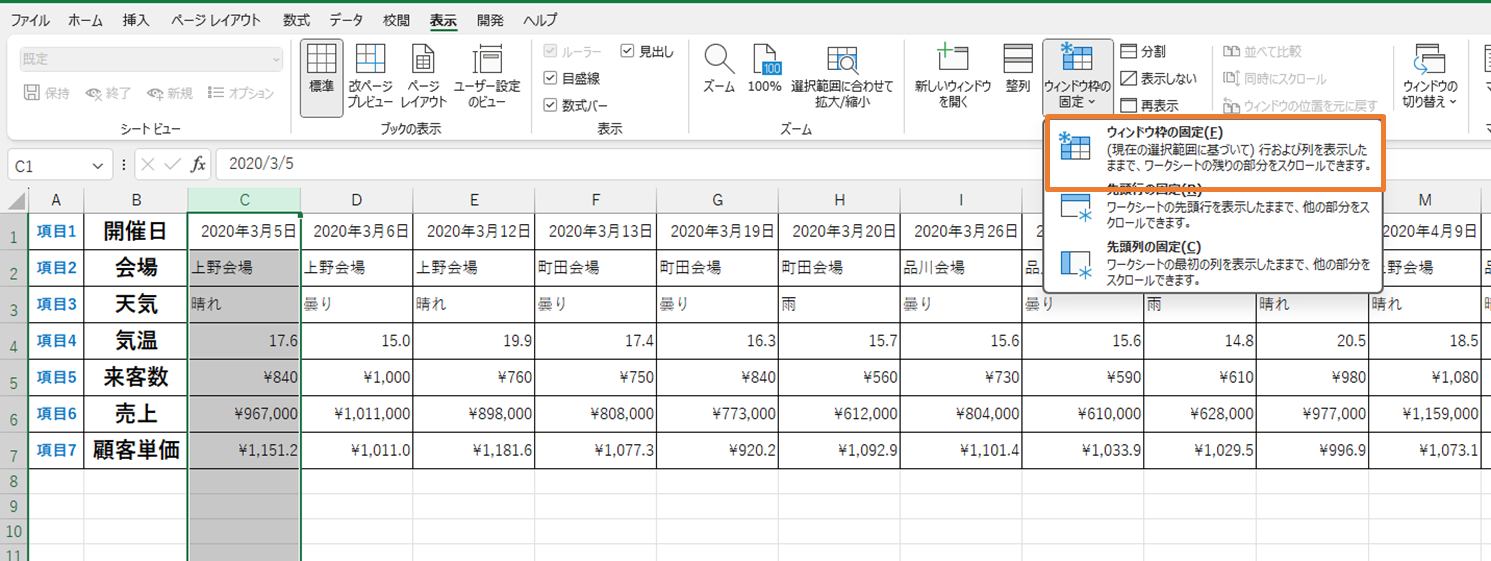
- スクロールして確認:
- スクロールして、左側の見出し列が常に表示されることを確認します。

- スクロールして、左側の見出し列が常に表示されることを確認します。
注意点
- 固定を解除するには、「ウィンドウの固定」を再度クリックし、「固定の解除」を選択します。
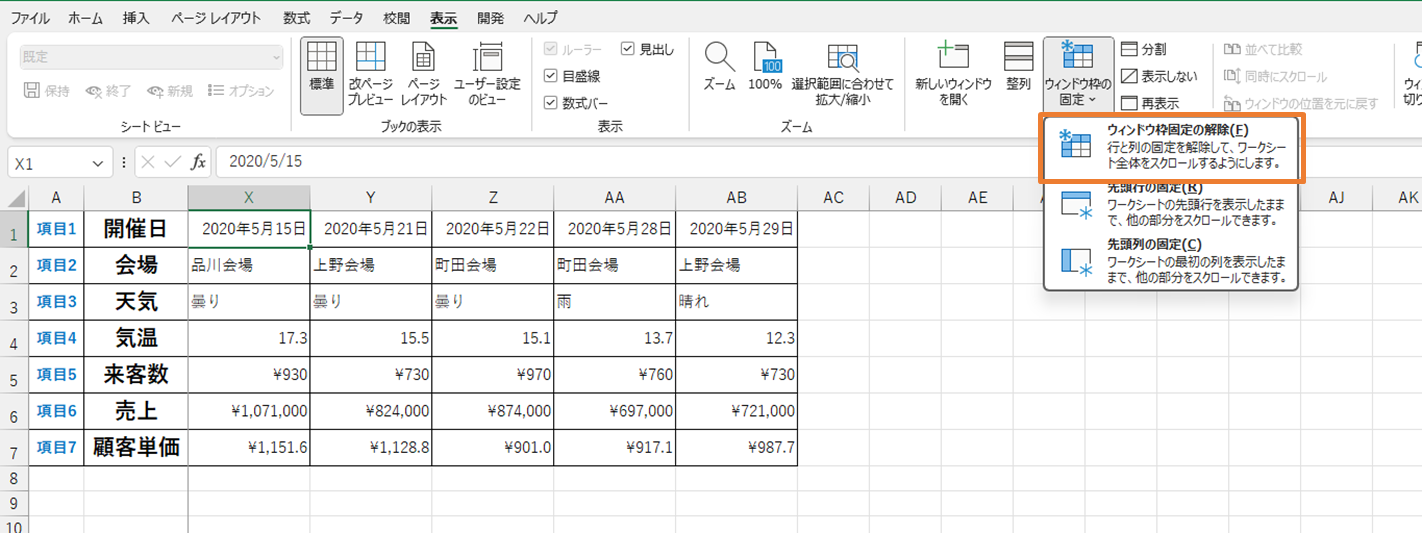
- 「ウィンドウの固定」は、選択した列の左側の列を固定します。なお、行を選択していた場合はその上側の列を固定します。
この設定により、大きなテーブルをスクロールしても、左側の見出し列が常に画面左部に表示され続けるため、データの参照が容易になります。

コメント